Avaliações do editor: Avaliações do usuário:[Total: 0 Média: 0].ilfs_responsive_below_title_1 { largura: 300px; } @media(min-width: 500px) {.ilfs_responsive_below_title_1 { width: 300px; } } @media(min-width: 800px) {.ilfs_responsive_below_title_1 { largura: 336px; } }
No mundo rápido e orientado para dispositivos móveis de hoje, tornou-se imperativo que as empresas ofereçam aplicativos para seus produtos e serviços para crescer e reter seus clientes base. Os usuários de desktop também preferem aplicativos nativos em vez de usar e confiar em sites pelo simples motivo de que ninguém gosta de abrir e alternar entre várias guias de um navegador.
Isso é mais fácil dizer do que é feito, pois os aplicativos nativos levam tempo para serem desenvolvidos e testados e geralmente pesam no seu bolso. Felizmente, existe um método alternativo com o qual você pode fazer isso gratuitamente com algumas configurações e etapas fáceis.
É importante entender que quando os sites são convertidos e executados como aplicativos de desktop, nenhum dos elementos da barra de ferramentas do navegador, como a seção de favoritos, extensões, plug-ins etc., estão presentes.
Neste artigo, discutiremos sobre 2 métodos que você pode usar para converter facilmente sites em aplicativos de desktop no Windows 10/11. Então, vamos começar.
Usando o Microsoft Edge
A maneira mais fácil e rápida de converter sites em aplicativos de desktop é por meio do Microsoft Edge que vem pré-instalado no Windows 10/11. Após a criação do aplicativo, o Edge ainda o alimentará, portanto, qualquer prompt de preenchimento automático será preenchido usando os dados já salvos no Edge.
1. Abra o Microsoft Edge em seu sistema e navegue até o site que você deseja converter em um aplicativo.
2. Clique no ícone de 3 pontos (Alt + F) no canto superior direito do Edge e passe o mouse sobre a opção”Aplicativos”.
3. Em seguida, clique em”Instalar este site como um aplicativo”e isso abrirá uma caixa onde você pode editar o nome do aplicativo e definir um ícone personalizado para ele.
4. O aplicativo será aberto instantaneamente em sua própria janela com tecnologia Edge. Você pode optar por fixá-lo na barra de tarefas, no menu Iniciar ou criar um atalho na área de trabalho ativando as caixas de seleção relevantes.
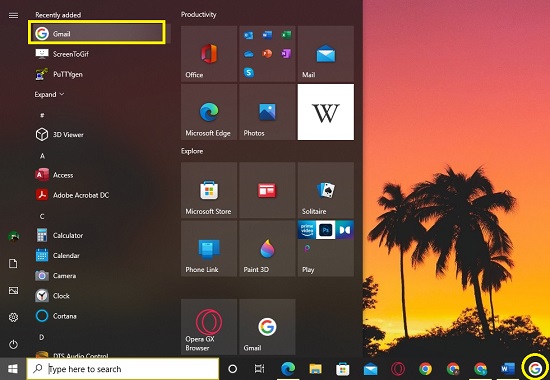 Menu Iniciar e ícone da barra de tarefas
Menu Iniciar e ícone da barra de tarefas
Usando o Google Chrome
O Google Chrome também permite para converter um site em um aplicativo para desktop e o processo é tão fácil quanto o descrito acima.
1. Inicie o Google Chrome e dirija-se ao site que deseja converter.
2. Clique no ícone de 3 pontos (Alt + F), passe o mouse sobre’Mais ferramentas’e clique em’Criar atalho’
3. Isso abre a caixa’Criar atalho’, onde você pode atribuir um nome ao aplicativo. Certifique-se de ativar a caixa de seleção”Abrir como janela”e depois clicar em”Criar”.
4. O Google Chrome agora criará o aplicativo de desktop, o adicionará ao menu Iniciar e o iniciará imediatamente para você.
Como qualquer outro aplicativo de desktop instalado, você pode desinstalar os aplicativos que criou acima de sites por meio do Controle Panel-> Desinstalar um programa.